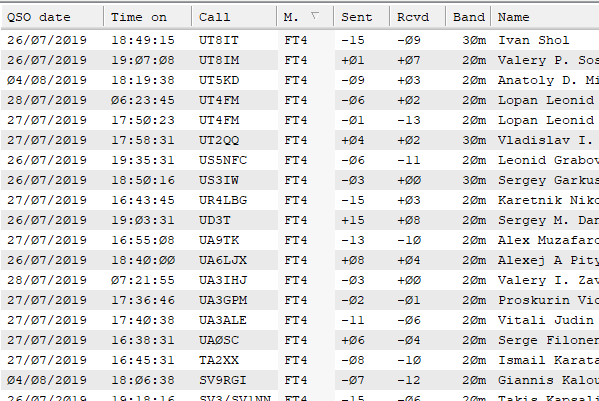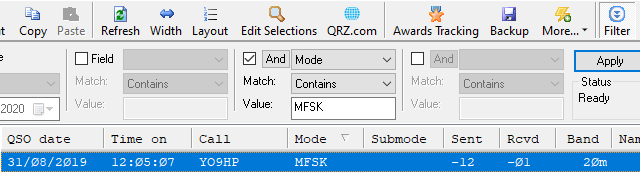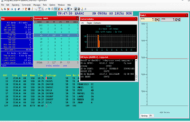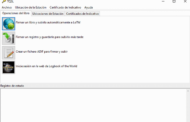Introducción
El día 01 de abril, Ham Radio Deluxe ha liberado la versión 6.7.0.269.
Uno de los cambios que se ha introducido en esta versión es la creación de una casilla para submodo, de manera de poder clasificar CORRECTAMENTE los QSOs que tengas en modo MFSK o FT4, y que los puedas subir correctamente al LoTW, de manera que aparezcan como modo «MFSK» y submodo «FT4» y no como modo «DATA».
Con este cambio, HRD ya es compatible con ADIF 3.1.0.
Este es un ejemplo de un QSOs, el cual está incorrectamente clasificado antes del tutorial:
Mi log:
LoTW:
Luego del tutorial ha quedado así:
Agregado modo «MFSK» y submodo «FT4»
QSO con firmado en LoTW:
De que se trata
FT4 no es un modo en si como lo es el FT8. FT4 es un submodo del modo «MFSK».
En este tutorial te indicaré como corregir todos los QSOs que tengas como modo FT4 o MFSK, y clasificarlos como modo «MFSK» submodo «FT4» para poder subirlos nuevamente al LoTW, y que que haya coincidencia con los QSOs subidos por tus corresponsales y puedan ser confirmados.
Primer paso, restablecer los Modos
El primero paso a completar es restablecer los Modos en Ham Radio Deluxe.
Para ello, en HRD Loogbook, vamos a «Tools – Configure – Modes» y en la ventana que te aparece, hacer clic en «Defaults» y presionar «OK».
Segundo paso, agregar la columna «Submode»
Para agregar la nueva columna «Submode» al listado de los QSOs, haz clic sobre el icono de «Layout», busca en la columna «Fields» el campo «Submode» y agrégalo a la columna «Selected».
Sube el campo «Submode». Te quedará de esta manera. Presiona «OK».
Así quedará el listado de QSOs:
Tercer paso, agregar submodo «FT4» a los QSOs modo MFSK
Filtraremos los QSOs para ver los QSOs con modo MFSK. Para ello haz clic en el icono «Filter». Seleccionamos un filtro que contenga los siguientes valores «Mode – Contains – MFSK».
Selecciona todos los QSOs que contengan ese criterio, luego haz clic con el botón de la derecha y haz clic en «File – Bulk Editor – Any Fields».
En la ventana que aparece, presiona sobre la pestaña «Fields», luego en «Add Field».
Luego en el campo «Field» selecciona «Submode» y en el campo «List» selecciona «FT4». Presiona «OK».
Vuelve a presionar «OK».
Ahora tendrás los QSOs en modo «MFSK» y submodo «FT4».
Cuarto paso, cambiar QSOs en modo FT4 a modo MFSK y submodo FT4
Procede como en el paso anterior para filtrar los QSOs que tengan modo FT4.
En esta ocasión agregarás dos campos:
1.- «Field – Mode» + «List – MFSK». Presiona «OK».
Vuelve a presionar «Add Field».
2.- «Field – Submode» + List «FT4». Presiona «OK»
La ventana te debe quedar así:
Presiona «OK».
Te quedarán los QSOs de esta manera:
Quinto paso, subir los QSOs al LoTW
Como último paso solo queda subir los QSOs de modo MFSK al LoTW y revisar en la página web de LoTW que ya no aparezcan como modo «DATA» los QSOs.
Ver las imágenes al inicio del tutorial.
Si tienes algún comentario puedes dejarlo al final de esta página. Si deseas contactar conmigo puedes hacerlo usando la página de contacto.